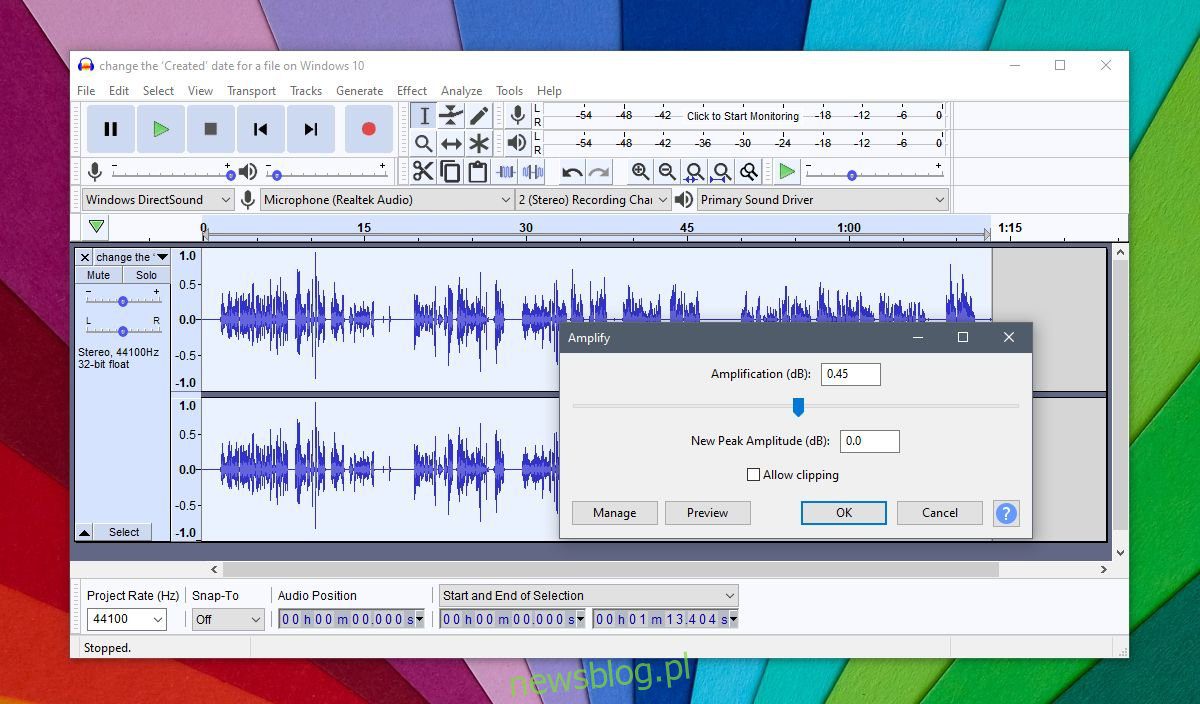
Ghi âm dễ dàng. Hầu hết các điện thoại thông minh có thể ghi lại âm thanh rõ ràng, tốt chỉ bằng cách sử dụng micrô tích hợp và điện thoại thông minh là một thiết bị ghi âm ngoài trời di động khá tốt. Không có tiếng ồn của quạt chạy và micrô sẽ cố gắng lọc ra nhiều tiếng ồn nhất có thể vì nó nên được sử dụng cho các cuộc gọi. Đó là thiết bị tốt mà bạn có thể sử dụng mà không cần dây buộc nó vào thứ gì đó.
Thiết bị này là một phần dễ dàng khi ghi âm. Môi trường bạn đang ghi âm và kiểm soát tiếng ồn trong đó là một câu chuyện khác. Bạn cũng cần xem xét vị trí và thiết lập bản ghi; làm thế nào để có được âm thanh trong trẻo mà không lẫn tạp âm, đặt thiết bị ghi âm ở đâu để có thể chọn âm thanh đang phát và làm thế nào để đảm bảo âm thanh đó không quá to hoặc quá nhỏ.
Khuếch đại các tệp âm thanh trên hệ thống của bạn Windows 10
Nếu bạn đã ghi âm thanh hoặc có tệp âm thanh quá nhỏ, bạn có thể tăng âm lượng trong khi phát lại. Tất nhiên, sau đó bạn sẽ phải giảm âm lượng xuống một lần nữa khi bạn chơi bất cứ thứ gì khác. Nếu bạn muốn sử dụng một tệp âm thanh trong dự án của mình, trước tiên bạn nên sửa âm lượng của nó. Trước khi bạn bắt đầu, hãy giảm tiếng ồn xung quanh càng nhiều càng tốt.
Khuếch đại toàn bộ tệp âm thanh
Nếu toàn bộ tệp âm thanh quá nhỏ, bạn có thể tăng âm thanh đó. Điều này dễ thực hiện hơn nhiều so với âm thanh nhỏ ở một số phần nhưng to hơn ở những phần khác.
Tải xuống và cài đặt ứng dụng miễn phí có tên Audacity.
Kéo và thả tệp âm thanh vào Audacity.
Nhấp đúp vào bất kỳ đâu trên bước sóng để chọn tất cả.
Vào Hiệu ứng > Tăng cường.
Trong cửa sổ mở ra, nhấp vào OK và chấp nhận mức khuếch đại mặc định do Audacity chọn.
Sau khi áp dụng, hãy phát tệp để xem nó có tốt hơn không. Nếu không, hãy lặp lại quy trình và thay đổi mức độ để âm thanh to hơn.
Chọn “Cho phép cắt” để tăng mức vượt quá mức do Audacity đề xuất.
Củng cố các phần của tệp âm thanh
Nếu có các mảng to và nhỏ trong tệp âm thanh, có hai cách để khắc phục.
Phương pháp 1
Kéo và thả tệp vào Audacity.
Bấm đúp vào nó để chọn toàn bộ tệp.
Vào Effect > Amplify và khuếch đại âm thanh.
Đi tới Hiệu ứng > Bình thường hóa.
Chọn mức Bình thường hóa (tính bằng decibel). Nó phải là một giá trị âm.
Nhấp vào OK và âm lượng sẽ được chuẩn hóa thành giá trị bạn đã đặt.
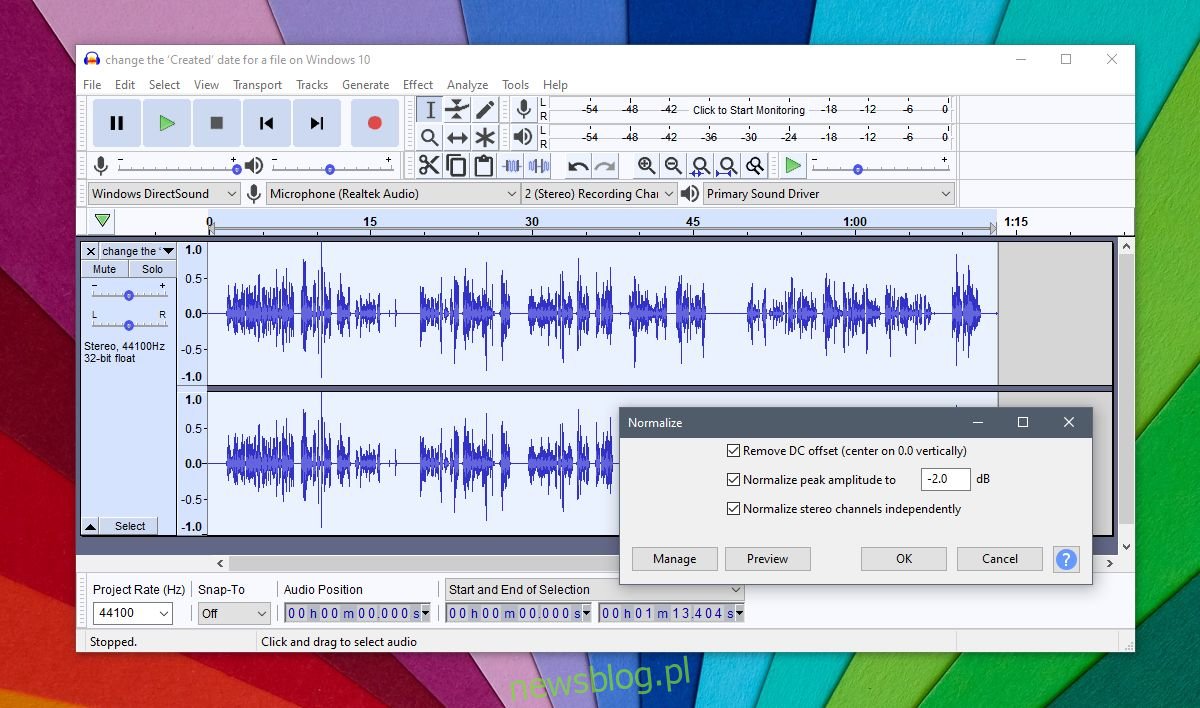
Phương pháp 2
Sẽ mất thêm một chút thời gian tùy thuộc vào độ dài của tệp âm thanh, nhưng kết quả có thể tốt hơn. Bạn sẽ không phải xử lý âm thanh nhiều như với phương pháp đầu tiên, trong đó nếu bạn xử lý quá nhiều thì âm thanh có thể không còn tự nhiên nữa.
Mở táo bạo.
Kéo và thả tệp âm thanh vào ứng dụng.
Kiểm tra trực quan bước sóng và xác định các phần yên tĩnh nơi sóng phân rã.
Nhấp và kéo qua toàn bộ phần để chọn nó.
Vào Effect > Enhance và nhấn OK trong cửa sổ mở ra.
Lặp lại điều này cho tất cả các phần im lặng trong tệp.
Phát âm thanh và âm thanh sẽ tốt hơn.
Bạn có thể cố gắng chuẩn hóa nó sau nếu muốn, mặc dù đây là tùy chọn.

Loại bỏ sự im lặng
Đôi khi, bạn nên xóa các phần yên lặng khỏi bản ghi âm trước khi cải thiện chúng. Bạn sẽ không thể biết cái nào đúng trừ khi bạn xử lý âm thanh bằng nhiều phương pháp khác nhau. Nếu hai phương pháp trên làm cho âm thanh quá to hoặc không đủ lớn, trước tiên hãy cân nhắc xóa các phần yên lặng khỏi tệp.
Mở Audacity và kéo và thả tệp âm thanh vào ứng dụng.
Bấm đúp vào bước sóng của tệp để chọn tất cả.
Đi tới Hiệu ứng > Đoạn im lặng.
Không thay đổi bất cứ điều gì trong cài đặt mặc định.
Nhấp vào OK và ứng dụng sẽ xóa các đoạn im lặng khỏi tệp âm thanh.
Bây giờ hãy cố gắng khuếch đại và chuẩn hóa âm lượng của nó.
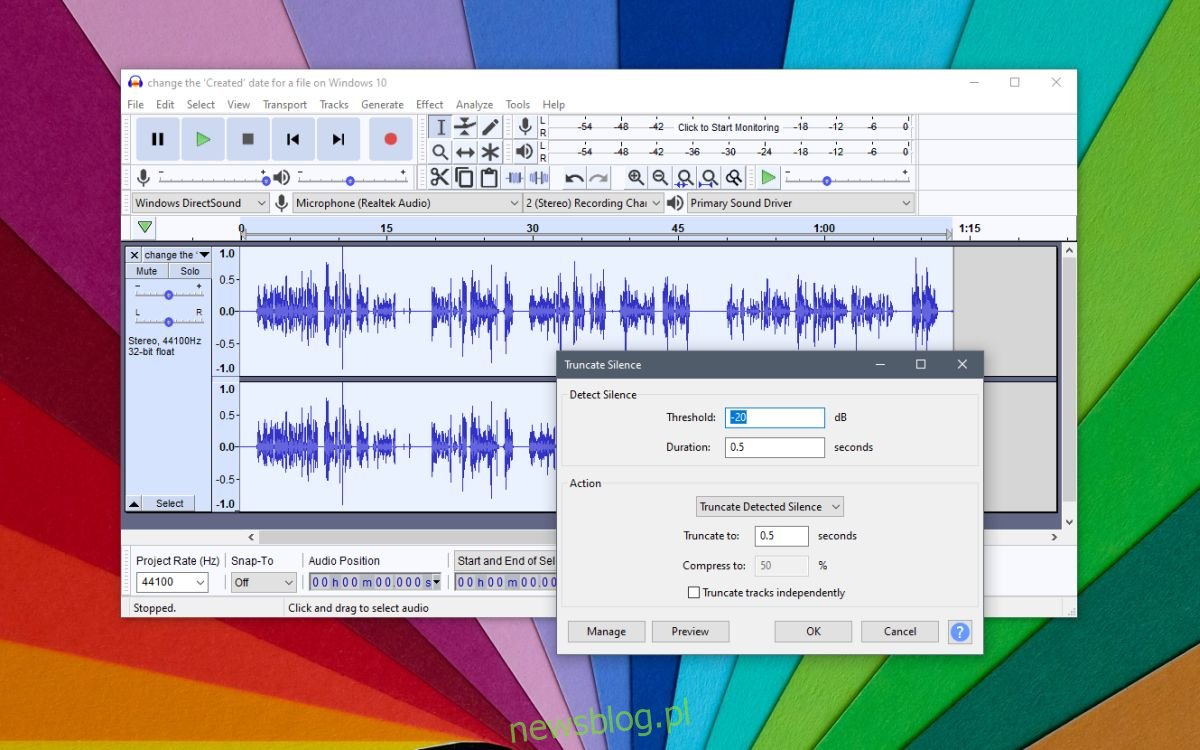
Chỉnh sửa tập tin âm thanh
Chỉnh sửa tệp âm thanh là một quá trình tốn nhiều thời gian và bạn sẽ thực hiện lại cũng như vô hiệu hóa nhiều hiệu ứng khi làm việc. Bạn luôn nên sao lưu tệp gốc. Không bao giờ chỉnh sửa tệp gốc vì nếu tệp bị hỏng trong quá trình xử lý, bạn có thể không khôi phục được. Luôn luôn làm việc với một bản sao.
Đăng kí
Làm cho âm thanh tốt là khó. Không phải ai cũng có đủ khả năng để thuê một studio, và phải mất thời gian và tiền bạc để bình tĩnh lại. Một căn phòng yên tĩnh hợp lý thường là đủ để có được một bản ghi âm tốt. Bạn cũng có thể đầu tư vào một chiếc micrô tốt cho công việc. Điện thoại hoạt động tốt, nhưng bạn sẽ thấy rằng hầu hết các chuyên gia không sử dụng phòng thu hoặc cách ly âm thanh thường sử dụng micrô tốt. Chúng hơi đắt, nhưng có nhiều loại bạn có thể chọn và giảm thời gian chỉnh sửa âm thanh sau này.
